VPN nedir? VPN sanal özel ağının avantajları ve dezavantajları

VPN nedir, avantajları ve dezavantajları nelerdir? WebTech360 ile VPN'in tanımını, bu modelin ve sistemin işe nasıl uygulanacağını tartışalım.
Furmark , en iyi bilgisayar destek yazılımlarından biridir. Bu harika yazılım, Windows bilgisayar sistemindeki GPU'nun performansını bilmenizi sağlayacaktır. İndirip etkin bir şekilde kullanmak için WebTech360'tan aşağıdaki bilgilere başvurmalısınız .
Furmark hakkında bilgi edinmeden önce , GPU'nun ne olduğunu bilmelisiniz çünkü bu yazılım doğrudan GPU işlemini destekler. Muhtemelen bilgisayarınızda gördüğünüz resim veya videoların nasıl işlendiğini merak etmişsinizdir. Bu sorunun cevabı, video kartı olarak da bilinen bir grafik kartının yardımıyla sağlanır.

Furmark'ı kurmadan önce GPU'yu iyi anlamalısınız
Grafik kartı, CPU'dan elektronik sinyalleri alır ve bunları ekrana uyumlu görüntülere dönüştürür. Merkezi kısmı, işlevi tüm önemli hesaplamalardan sorumlu olan bir GPU'dur (Grafik İşleme Birimi). Ekran kartları bilgisayarlar için olmazsa olmazdır. Özellikle makine, oyun, mühendislik, veri analizi,...
Çoğu kişi bilgisayarını tüm temel görevler için kullandığından, GPU , genellikle yerleşik kart olarak bilinen ana kartta önceden kuruludur . Ancak video işleme veya grafik gibi yoğun kullanım durumları için bilgisayarın daha iyi bir grafik kartına ihtiyacı vardır. Ve kaliteyi değerlendirmek için Furmark gibi bir test aracına ihtiyacınız olacak .
Furmark bir Stres Testi uygulamasıdır - GPU'nuzu arızalanma riskiyle karşı karşıya kalabileceği bir noktaya kadar zorlamanıza izin veren bir araçtır. Bu, cihazın bilgi işlem gücünden tam olarak yararlanmasını ve en karmaşık verileri işlemesini sağlar. Stres Testi'ni her duyduğunuzda kendinizi tehlikeli hissedeceksiniz çünkü bilgisayarınızın donanımına zarar verme olasılığı yüksek.
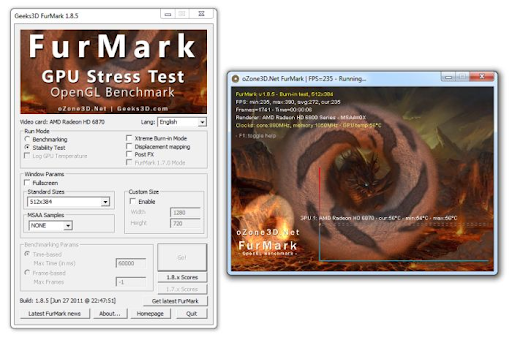
Furmark bir Stres Testi yazılımıdır
Furmark Stres testinin amacı , GPU'nuzun sorunsuz çalışabileceği noktayı belirlemektir. Günlük GPU kullanımında herhangi bir zararın olmamasını sağlamaya yardımcı olur. Şimdilik, GPU'nuzu böyle bir testten geçirmek istiyorsanız Furmark iyi bir uygulamadır. Furmark yazılımı hafiftir, kullanımı kolaydır ve son 5 yıldır standart bir tercih olmuştur.
Furmark'ın video kartınızın performansını kontrollü bir ortamda izlemenize izin verdiğinden emin olabilirsiniz. En iyi grafik kartı gücünden yararlanabileceksiniz.
Ekran kartını test etme amaçlı yazılımı kullanmaya geçmeden önce yapmanız gereken FurMark'ı indirip kurmaktır . İşlemler biraz karmaşık olacak, bu nedenle aşağıdaki talimatları dikkatlice uygulamanız gerekiyor.
Furmark, Celeron'un minimum CPU yapılandırmasına veya en az 1 GB RAM belleğe sahip daha yüksek modellere sahip bir bilgisayar gerektirir. En az 1 GB boş belleğe sahip 6,7 MB küçük yazılımlı HDD . Furmark'ı kabul eden işletim sistemleri Windows XP, Windows Vista, Windows 7, Windows 8, Windows 10'dur .

Furmark'ı indirmek ve kurmak basit değil
1. Adım: Yukarıdaki bağlantıyı ziyaret edin ve Furmark yazılımını indirin
Furmark yazılımının en son sürümünün linkine tıklayarak indirmek için web sitesini ziyaret edebilirsiniz. Daha sonra bir Furmark İndir simgesinin göründüğünü göreceksiniz. Bu yazılımı bilgisayarınıza indirmek için simgeye tıklayın.
Adım 2: Furmark'ı Ayarlayın.
Yapmanız gereken bir sonraki adım, indirilen dosyaya tıklamak ve ilk adımları gerçekleştirmektir. Sözleşmeyi kabul ediyorum öğesini seçin ve İleri'yi tıklayın .
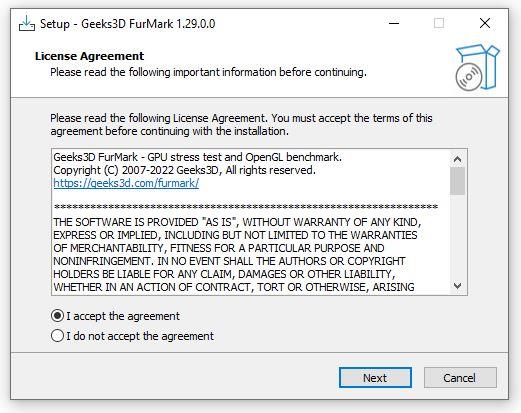
Burada yolu ayarlayabilir veya Furmark için varsayılanı bırakabilir ve İleri'ye tıklayabilirsiniz .
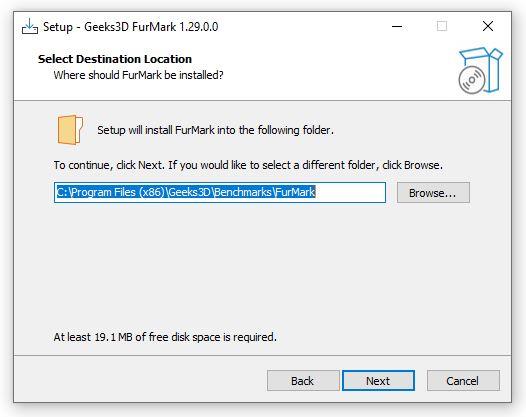
İleri'yi seçmek için devam edin
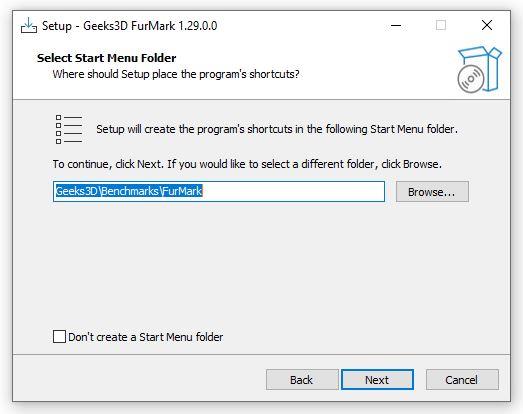
3. Adım: Yazılım simgesi görüntüsünü ayarlayın
FurMark , bulmanızı kolaylaştırmak için Masaüstünde görüntülenmesini isteyecektir, ardından Create a desktop kısayolunu işaretleyin . Bu adımda, kabul edebilir veya etmeyebilirsiniz ve ardından İleri'ye tıklayın .
Ayrıca Masaüstünde bir simge oluşturabilir veya Görev Çubuğunda hızlı erişim gerçekleştirebilir , ardından Hızlı başlatma simgesi Oluştur'u seçip İleri'yi seçebilirsiniz .
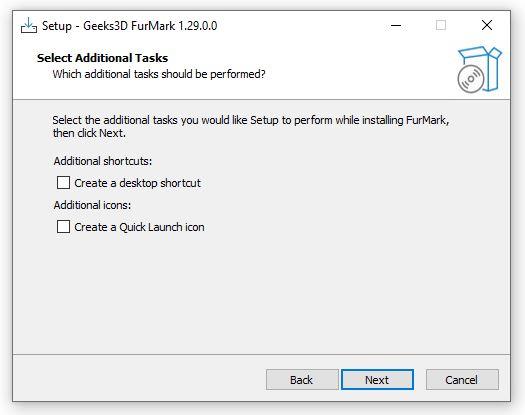
Adım 4: Furmark'ın tüm kurulumunu tamamlayın
Son olarak, yazılım kurulumuna devam etmek için Yükle'yi seçersiniz .
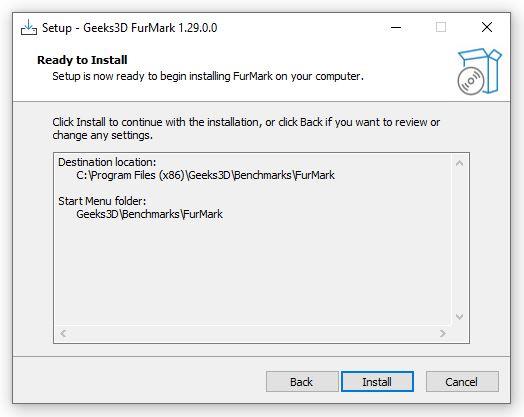
Furmark sizden bazı bilgileri dikkatlice okumanızı isteyecektir, gerek yoksa İleri'ye tıklayabilirsiniz .
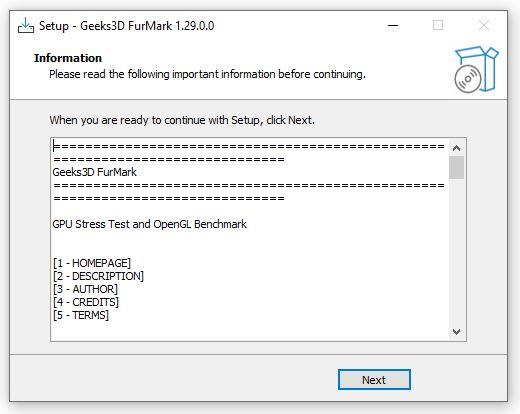
Ardından, Furmark kurulum işlemini tamamlamak için Bitir'e tıklayın. Bu noktada, bir GPU güç testi yapmak için Furmark yazılımını kullanabileceksiniz.

Furmark'ı kullanırken ilk adım, bilgisayarınızdaki diğer tüm açık programları kapatmanız gerektiğidir. Çünkü çalışan programlar, Furmark'ın GPU'nuzun performansına ilişkin değerlendirmesini engelleyebilir.
Bilgisayarınızda yüklü olan tüm grafik kartlarını kontrol etmek istemeniz durumunda, Tam Ekran kutusunu işaretleyebilirsiniz. Bunu yapmazsanız, pencereli mod, Furmark kullanırken yalnızca ana (mevcut) grafik kartınız için sonuçları gösterecektir .
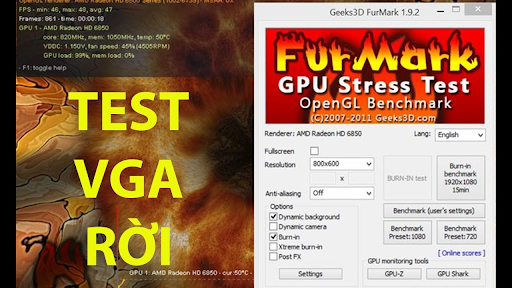
Test etmek istediğiniz ekran kartı sayısını not etmeniz gerekiyor.
Ekranınıza uygun çözünürlük ayarını da seçebilirsiniz. Teste bazı 3B seçenekler eklemek için ayarlara gidin. Burada ayrıca GPU sıcaklık uyarıları var ve bireysel tercihlere göre ayarlanabiliyor. Kenar yumuşatma menü bölümünde kontrol etmek istediğiniz seviyeyi seçebilirsiniz; en az 2X MSAA ve en fazla 8X MSAA.
Testi istediğiniz gibi yapılandırmaya çalıştıktan sonra GPU Stress Test butonunu seçerek Furmark'ın çalışmasına izin veriyorsunuz. Tüm testin çalışmasını beklemek zorunda değilsiniz, ancak 30 dakika kadar çalışmasına izin vermelisiniz. Bilgisayarınızın fanı daha yüksek kapasitede çalıştığı için normalden daha gürültülü çalışacaktır. Bir süre sonra, kullanımda olan bilgisayarın grafik kartının gücünü gösteren bir ekran alacaksınız.
GPU-Z, kontrol etmek istediğiniz video kartının tüm parametrelerini size söyler. Aynı zamanda fan ve sensörlerin düzgün çalışıp çalışmadığını da görebilirsiniz.
Öncelikle FurMark uygulamasını açıyorsunuz ve Araçlar sekmesinde GPU-Z'yi seçiyorsunuz. Ardından, bilgisayarınızdaki GPU parametrelerini izlersiniz. Furmark uygulaması ayrıca Nvidia'nın VGA dizüstü bilgisayarlarının CPU ve GPU parametrelerini görüntülemenizi sağlar. Ayrıca, bu araç aynı zamanda GPU'nun çalışan saatini de gösterir. Bilgisayarınızın etkinliğini kolayca izleyebilirsiniz.
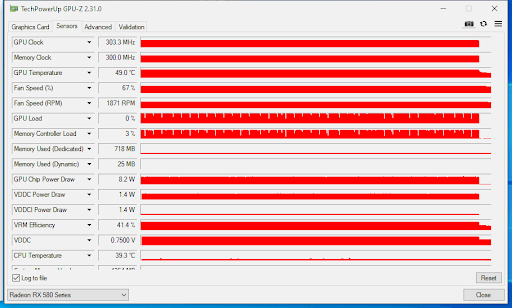
GPU-Z ile video kartı fanlarını ve sensörlerini test edin
Ek olarak, test etmek için Furmark'ın Shark GPU'sunu da kullanabilirsiniz. Yine FurMark uygulamasını açma işlemini gerçekleştiriyorsunuz ancak Araçlar sekmesinde GPU Shark'ı seçeceksiniz. Bilgisayarınızdaki ayrıntılı GPU parametrelerini takip edebileceksiniz.
Elbette GPU'nuzun bu kadar çok çalışıp çalışmayacağını sorgulayacaksınız. Çoğu insan, bilgisayarlarını donanım hasarına neden olabilecek ölçüde kullanmaz. Ancak Furmark'ı güvenlik protokollerine göre kullanmak tamamen zararsızdır.
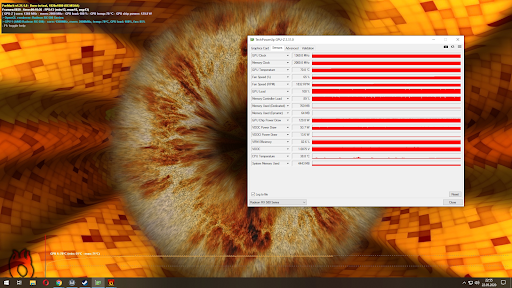
Furmark güvenli yazılımdır
Test sırasında Furmark yazılımı çökerse, bunun nedeni grafik kartınızın hız aşırtması yapılmış olması ve GPU'nun sıcaklığının artması hasara yol açması olabilir. Diğer bazı nedenler ise soğutma koşullarının uygun olmaması veya ekran kartınızın çok eski olması, bu Furmark testi için uygun olmaması olabilir.
FurMark yazılımını çalıştırırken birkaç önemli şeyi aklınızda tutmanız gerekir. Yazılım, bilgisayarınızın grafik kartının tüm gücünü kullanacaktır, bu nedenle grafik kartı arızasına yol açabileceğinden çok sık kullanılması önerilmez.
Ayrıca, dizüstü bilgisayar veya kişisel bilgisayar yüksek sıcaklıktaki bir ortama yerleştirildiğinde grafik gücünü test etmemelisiniz. Bunun yerine, sıcaklığı optimize etmek için cihazı yalnızca serin bir yere koyun.
Farklı özelliklere sahip Furmark yazılımı, bilgisayarınızı detaylı ve güvenli bir şekilde kontrol etmenize yardımcı olacaktır. Talimatlara uygun kullanıldığında uygulamanın cihazınıza zarar vermeyeceğinden emin olabilirsiniz. Umarım WebTech360'tan gelen bu paylaşımlar, bilgisayarınızı etkili bir şekilde kontrol etmenize yardımcı olur.
VPN nedir, avantajları ve dezavantajları nelerdir? WebTech360 ile VPN'in tanımını, bu modelin ve sistemin işe nasıl uygulanacağını tartışalım.
Windows Güvenliği, temel virüslere karşı koruma sağlamaktan daha fazlasını yapar. Kimlik avına karşı koruma sağlar, fidye yazılımlarını engeller ve kötü amaçlı uygulamaların çalışmasını engeller. Ancak bu özellikleri fark etmek kolay değildir; menü katmanlarının arkasına gizlenmişlerdir.
Bir kez öğrenip kendiniz denediğinizde, şifrelemenin kullanımının inanılmaz derecede kolay ve günlük yaşam için inanılmaz derecede pratik olduğunu göreceksiniz.
Aşağıdaki makalede, Windows 7'de silinen verileri Recuva Portable destek aracıyla kurtarmak için temel işlemleri sunacağız. Recuva Portable ile verileri istediğiniz herhangi bir USB'ye kaydedebilir ve ihtiyaç duyduğunuzda kullanabilirsiniz. Araç, kompakt, basit ve kullanımı kolaydır ve aşağıdaki özelliklerden bazılarına sahiptir:
CCleaner sadece birkaç dakika içinde yinelenen dosyaları tarar ve ardından hangilerinin silinmesinin güvenli olduğuna karar vermenizi sağlar.
Windows 11'de İndirme klasörünü C sürücüsünden başka bir sürücüye taşımak, C sürücüsünün kapasitesini azaltmanıza ve bilgisayarınızın daha sorunsuz çalışmasına yardımcı olacaktır.
Bu, güncellemelerin Microsoft'un değil, sizin kendi programınıza göre yapılmasını sağlamak için sisteminizi güçlendirmenin ve ayarlamanın bir yoludur.
Windows Dosya Gezgini, dosyaları görüntüleme şeklinizi değiştirmeniz için birçok seçenek sunar. Sisteminizin güvenliği için hayati önem taşımasına rağmen, önemli bir seçeneğin varsayılan olarak devre dışı bırakıldığını bilmiyor olabilirsiniz.
Doğru araçlarla sisteminizi tarayabilir ve sisteminizde gizlenen casus yazılımları, reklam yazılımlarını ve diğer kötü amaçlı programları kaldırabilirsiniz.
Yeni bir bilgisayar kurarken tavsiye edilen yazılımların listesini aşağıda bulabilirsiniz, böylece bilgisayarınızda en gerekli ve en iyi uygulamaları seçebilirsiniz!
Tüm işletim sistemini bir flash bellekte taşımak, özellikle dizüstü bilgisayarınız yoksa çok faydalı olabilir. Ancak bu özelliğin yalnızca Linux dağıtımlarıyla sınırlı olduğunu düşünmeyin; Windows kurulumunuzu kopyalamanın zamanı geldi.
Bu hizmetlerden birkaçını kapatmak, günlük kullanımınızı etkilemeden pil ömründen önemli miktarda tasarruf etmenizi sağlayabilir.
Ctrl + Z, Windows'ta oldukça yaygın bir tuş kombinasyonudur. Ctrl + Z, temel olarak Windows'un tüm alanlarında yaptığınız işlemleri geri almanızı sağlar.
Kısaltılmış URL'ler, uzun bağlantıları temizlemek için kullanışlıdır, ancak aynı zamanda asıl hedefi de gizler. Kötü amaçlı yazılımlardan veya kimlik avından kaçınmak istiyorsanız, bu bağlantıya körü körüne tıklamak akıllıca bir tercih değildir.
Uzun bir bekleyişin ardından Windows 11'in ilk büyük güncellemesi resmen yayınlandı.













